En este tutorial te mostraré paso a paso cómo crear una silueta en Photoshop a partir de una imagen normal. Esta técnica se puede aplicar de diversas formas, ya sea para gráficos, obras de arte o simplemente para darle estilo creativo a tus imágenes. Ya seas un principiante o estés familiarizado con Photoshop, este tutorial te guiará a lo largo de todo el proceso. ¡Comencemos!
Principales conclusiones
- Las herramientas de selección en Photoshop son fundamentales para crear una silueta.
- Puedes refinar la selección con diferentes métodos, incluido el difuminado.
- Trabajar con máscaras de capa ayuda a perfeccionar la silueta.
- Manipulando objetos inteligentes, puedes ajustar aún más la silueta.
Guía paso a paso
Primero abre tu imagen en Photoshop. Para ello, haz clic en "Archivo" > "Abrir" y selecciona la imagen deseada.
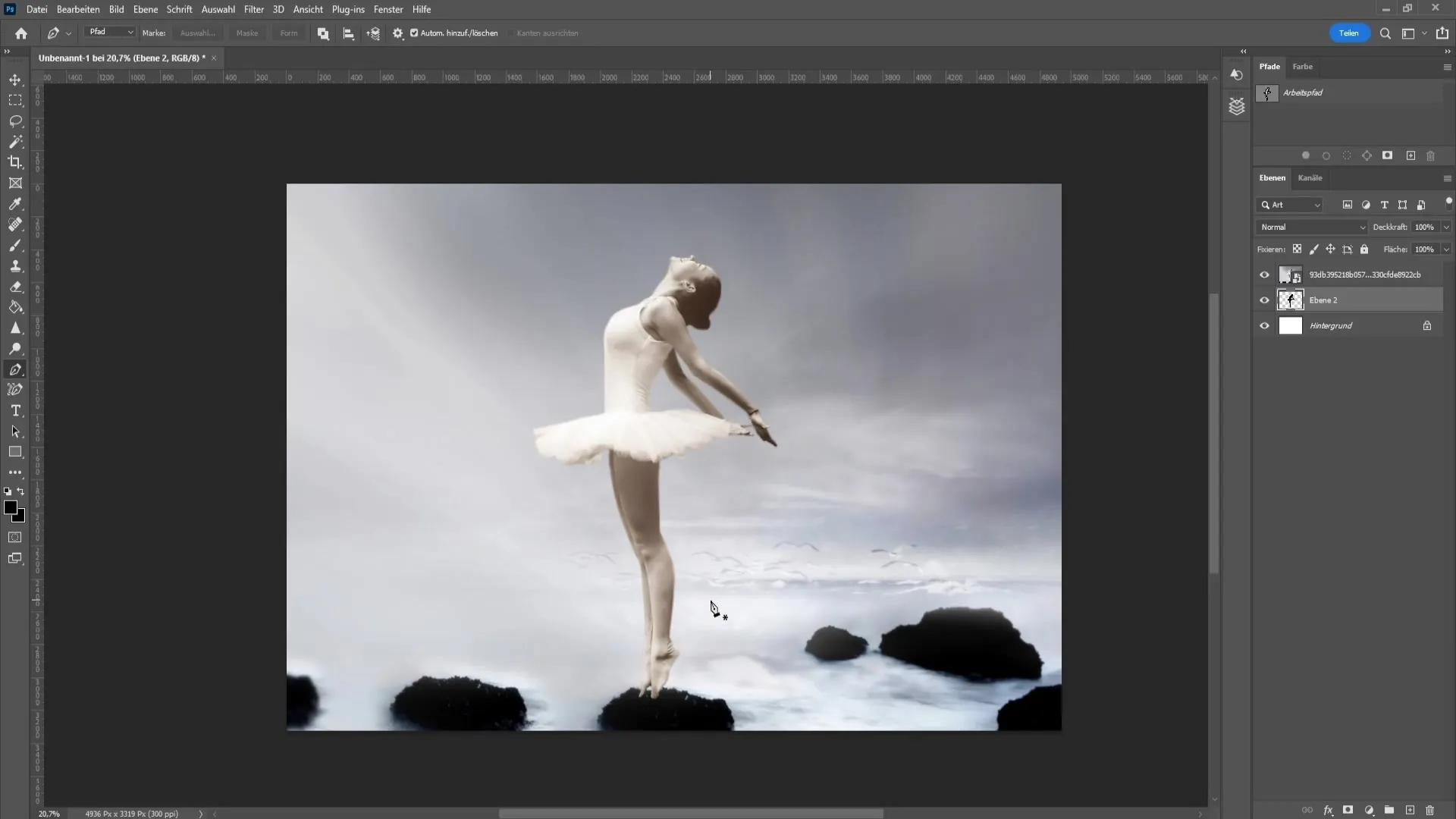
Una vez que hayas abierto la imagen, verás que queremos crear una silueta a partir del motivo representado. Para lograrlo, primero debemos hacer una selección de la persona en la imagen.
Photoshop te ofrece muchas formas de hacer una selección. En las versiones más recientes, la función "Seleccionar sujeto" se encuentra en el menú de Selección. Esto creará automáticamente una selección.
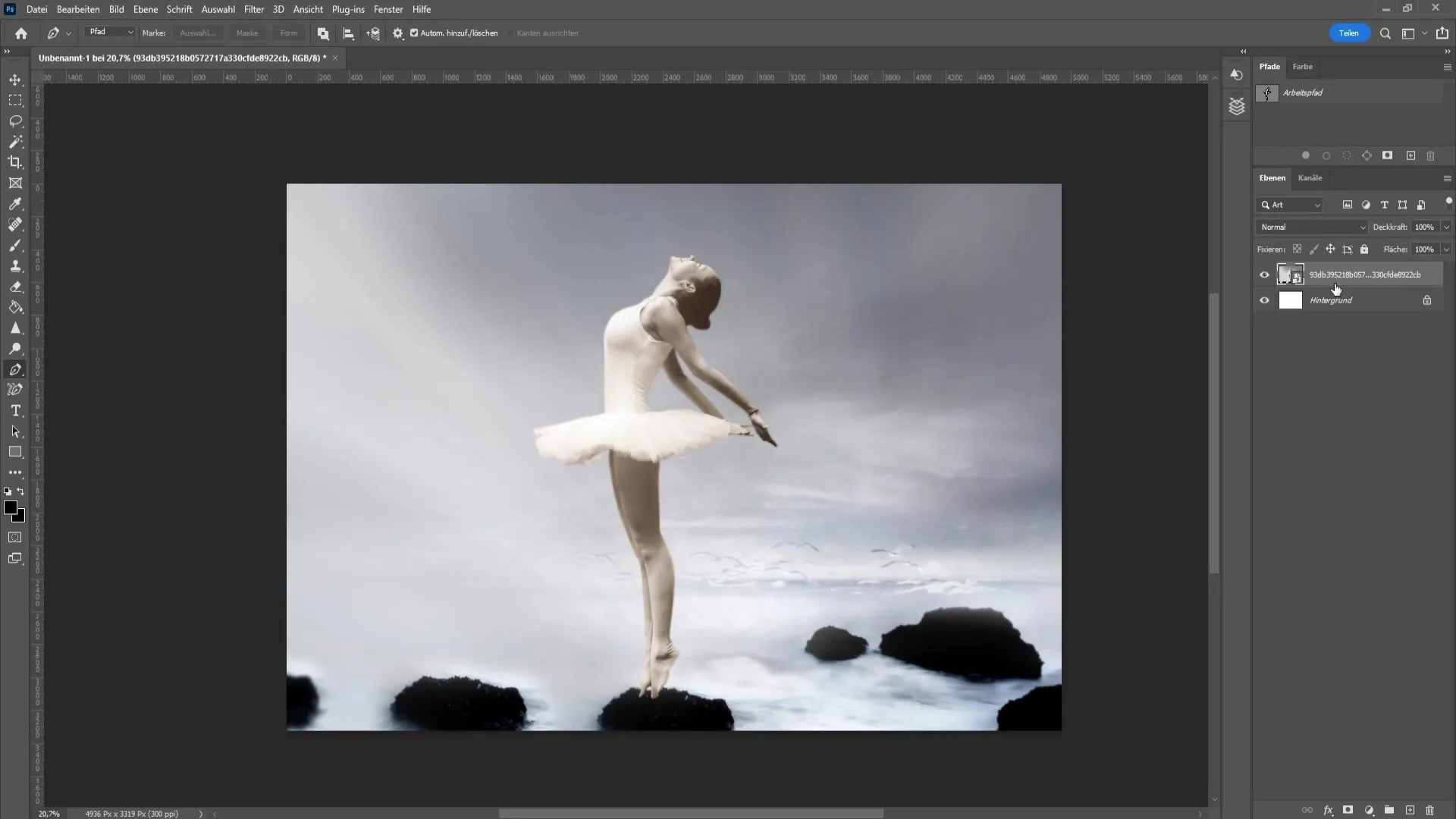
Si estás utilizando una versión más antigua, puedes usar la herramienta Selección rápida en la barra de herramientas izquierda. Simplemente pasa sobre la persona para seleccionarla. Mantén presionada la tecla Alt para restar áreas de la selección.
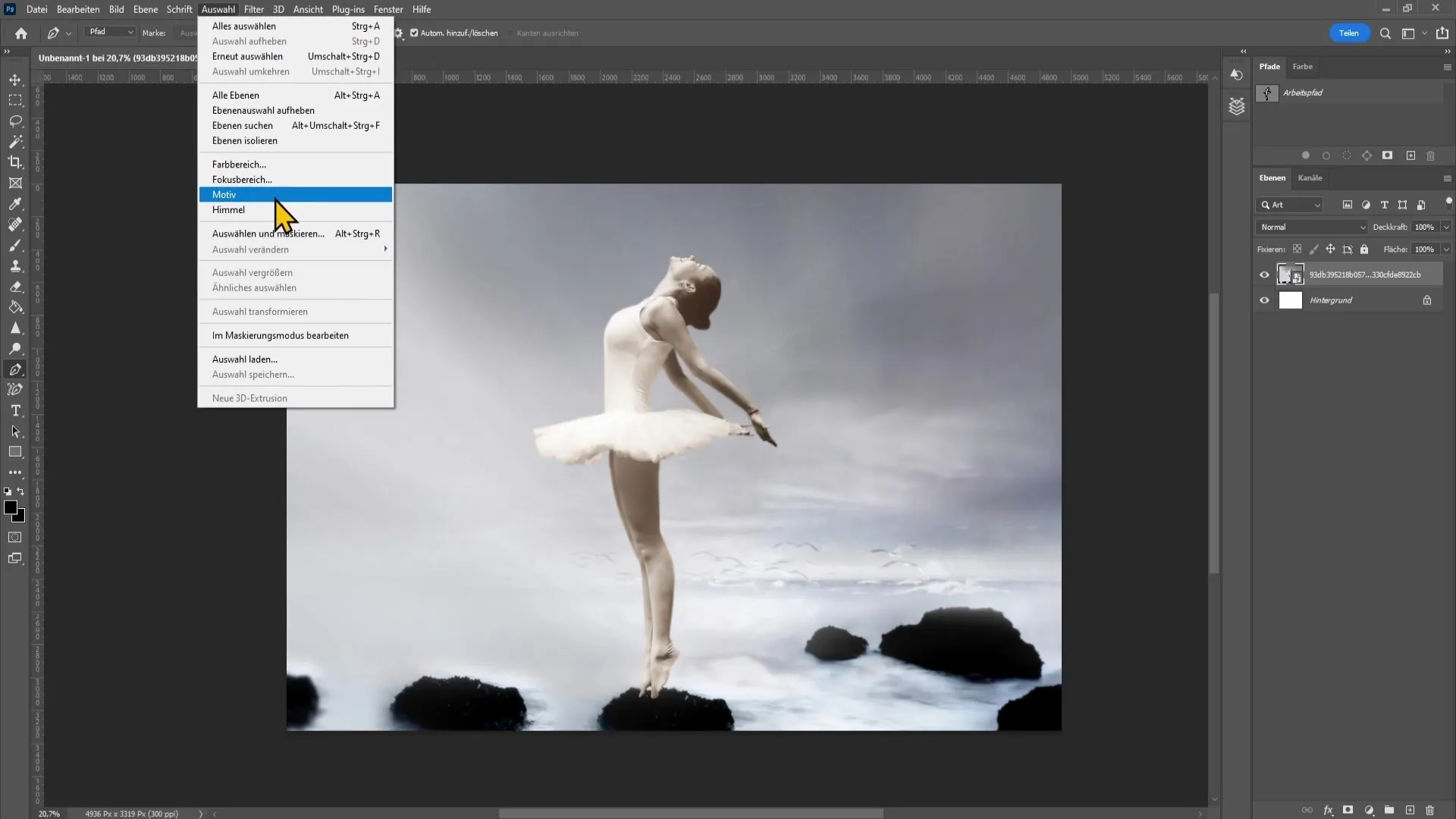
Voy a utilizar la selección automática, ya que es mucho más sencilla. Así que hago clic en "Selección" arriba y luego en "Seleccionar sujeto".

Una vez que tengas la selección, asegúrate de que sea correcta. Revisa si hay áreas que no deseas seleccionar.
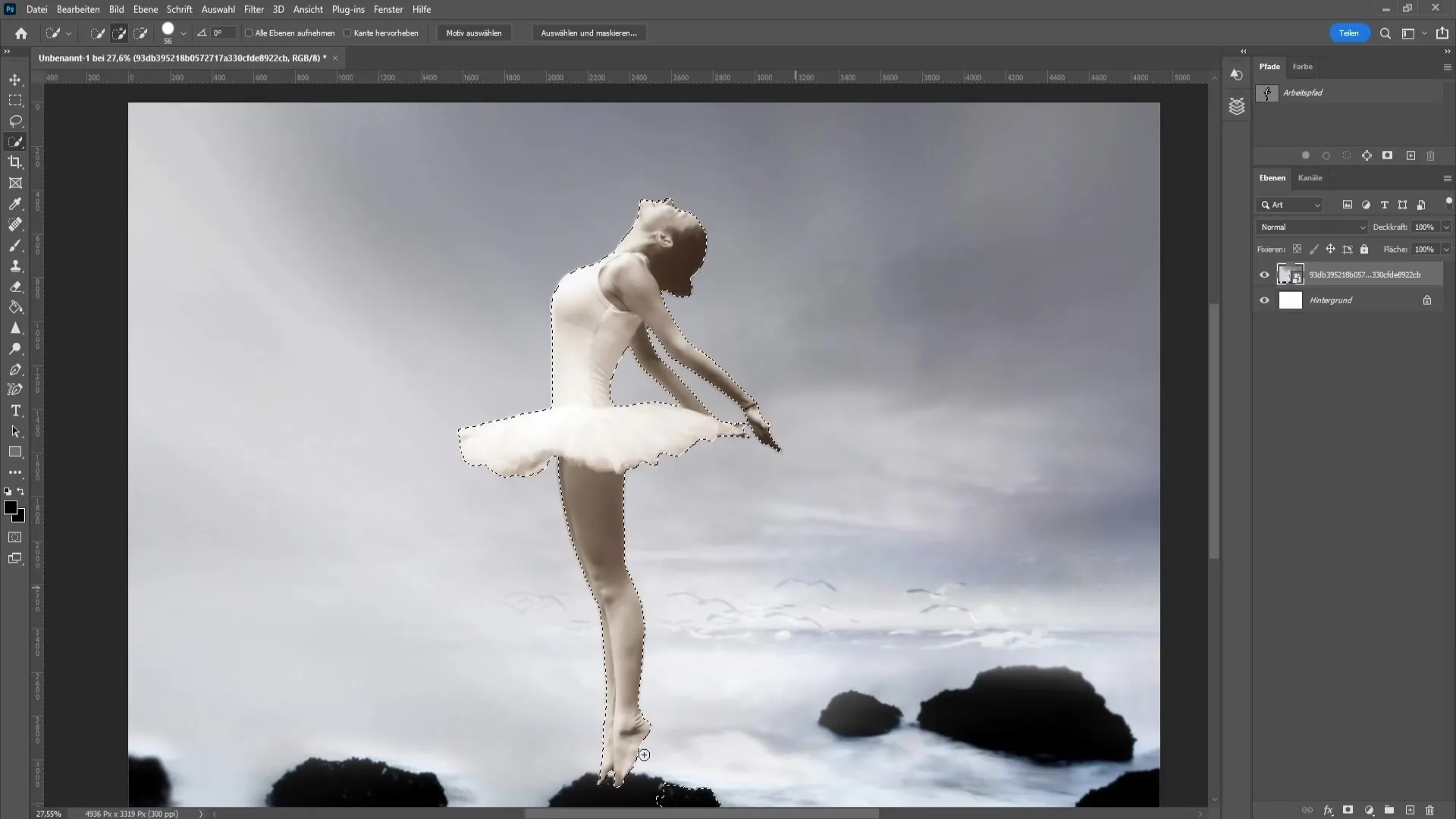
Para esto, puedes usar la herramienta Lazo para restar partes no deseadas o agregar otras manteniendo presionada la tecla Mayús.
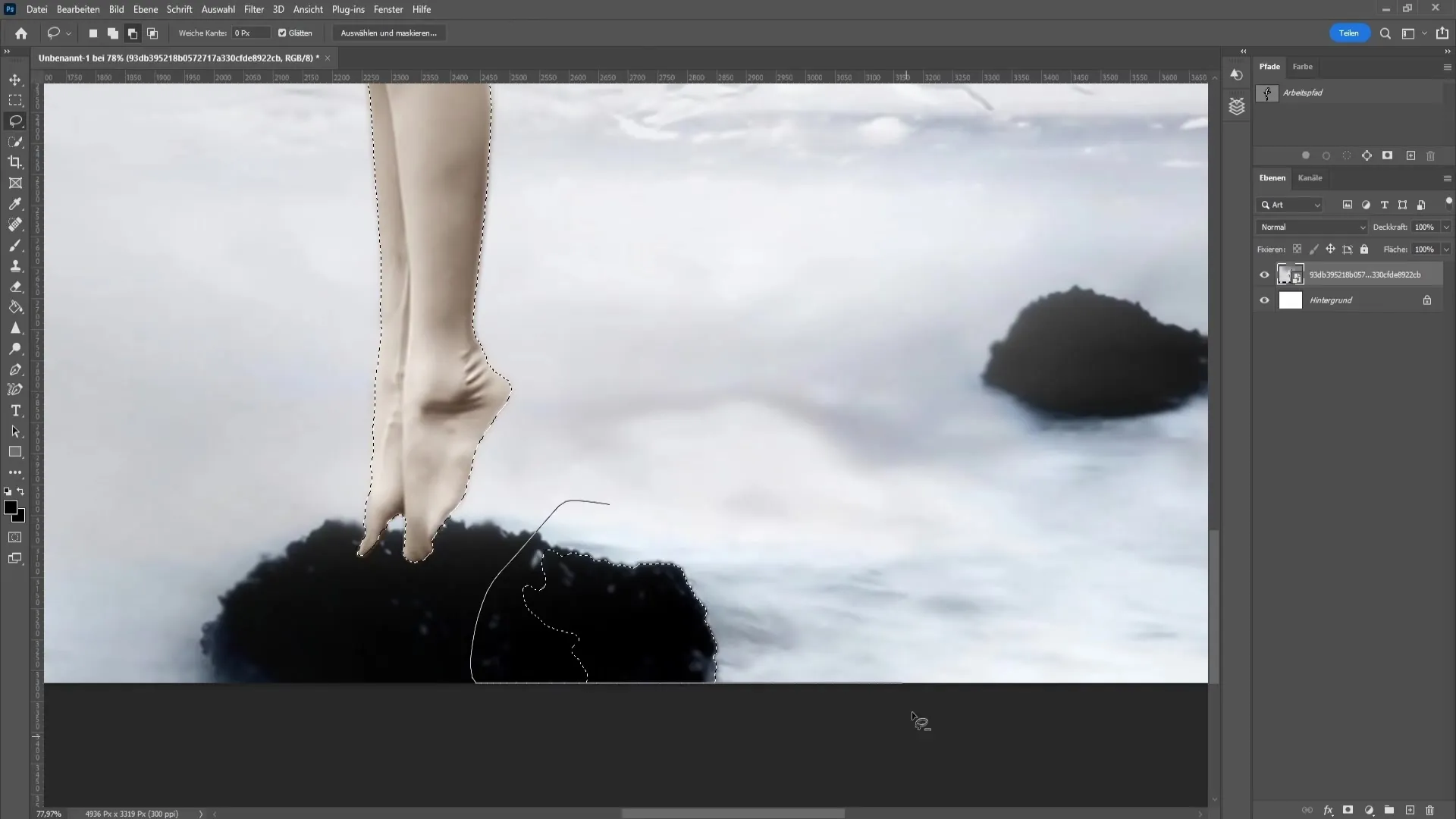
Una vez que estés satisfecho con tu selección, ve a "Seleccionar" y luego a "Seleccionar y aplicar máscara". Aquí podrás mejorar los bordes de la selección.

Para suavizar los bordes, desliza el control deslizante de "Suavidad" hacia arriba. Si la vista no es óptima, puedes hacer clic en "Vista" y luego en "Blanco y negro" para tener una mejor vista de la silueta.
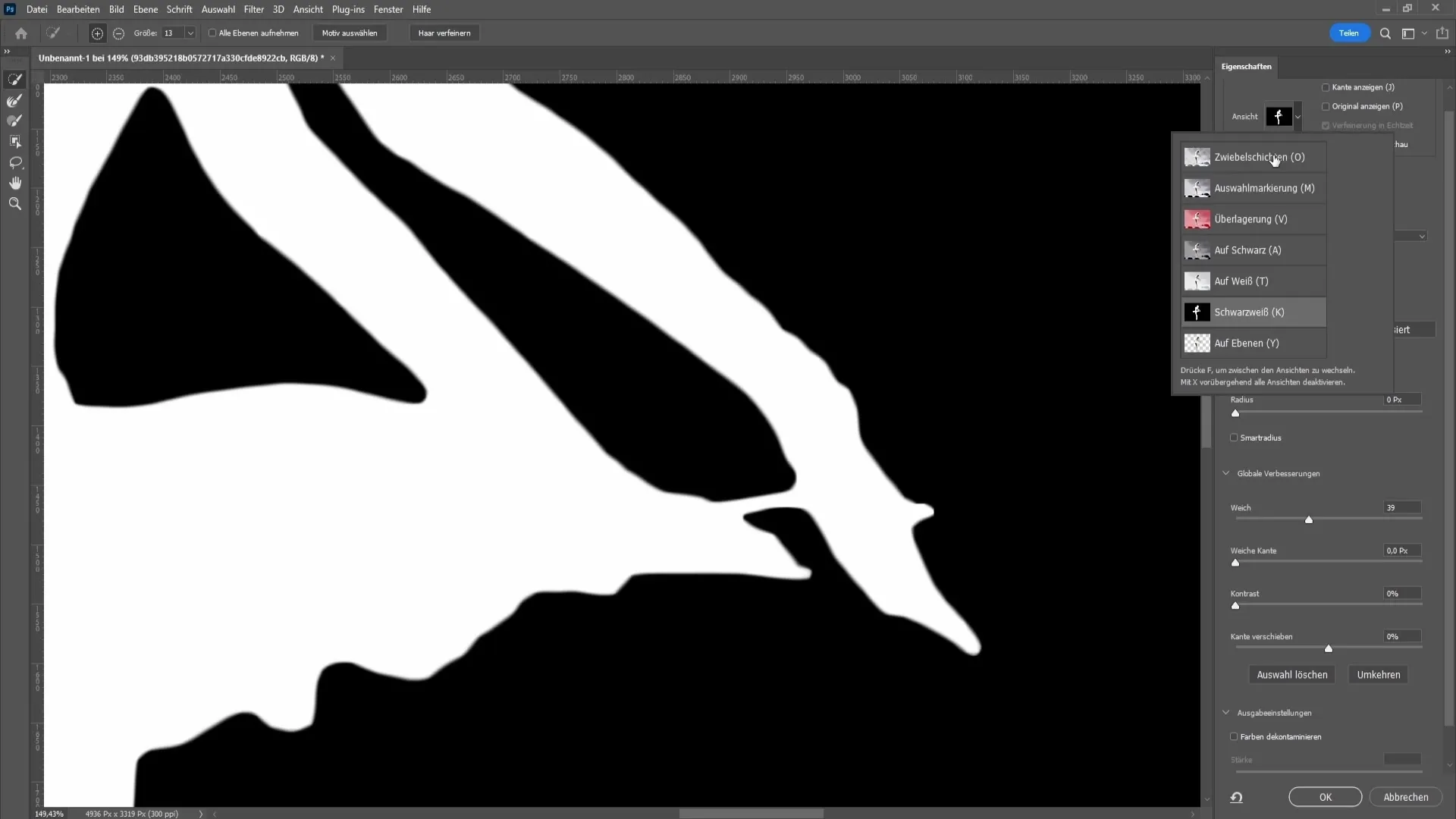
Ajusta la suavidad a aproximadamente 1,7 y aumenta el contraste para hacer los bordes más nítidos.
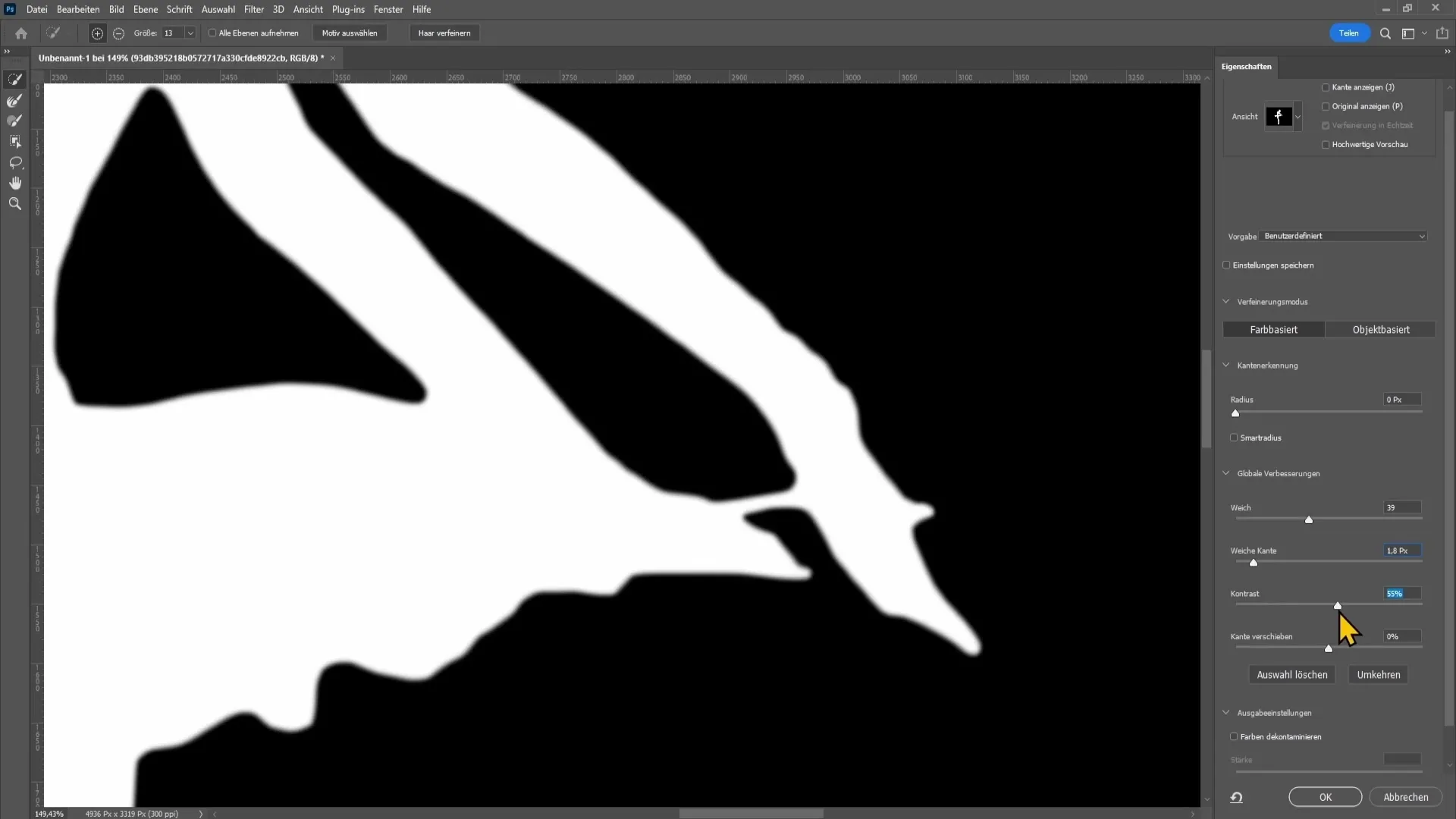
Una vez que hayas realizado los ajustes necesarios, haz clic en "Aceptar" en la parte inferior de la ventana. Ahora tendrás una selección precisa de la persona.
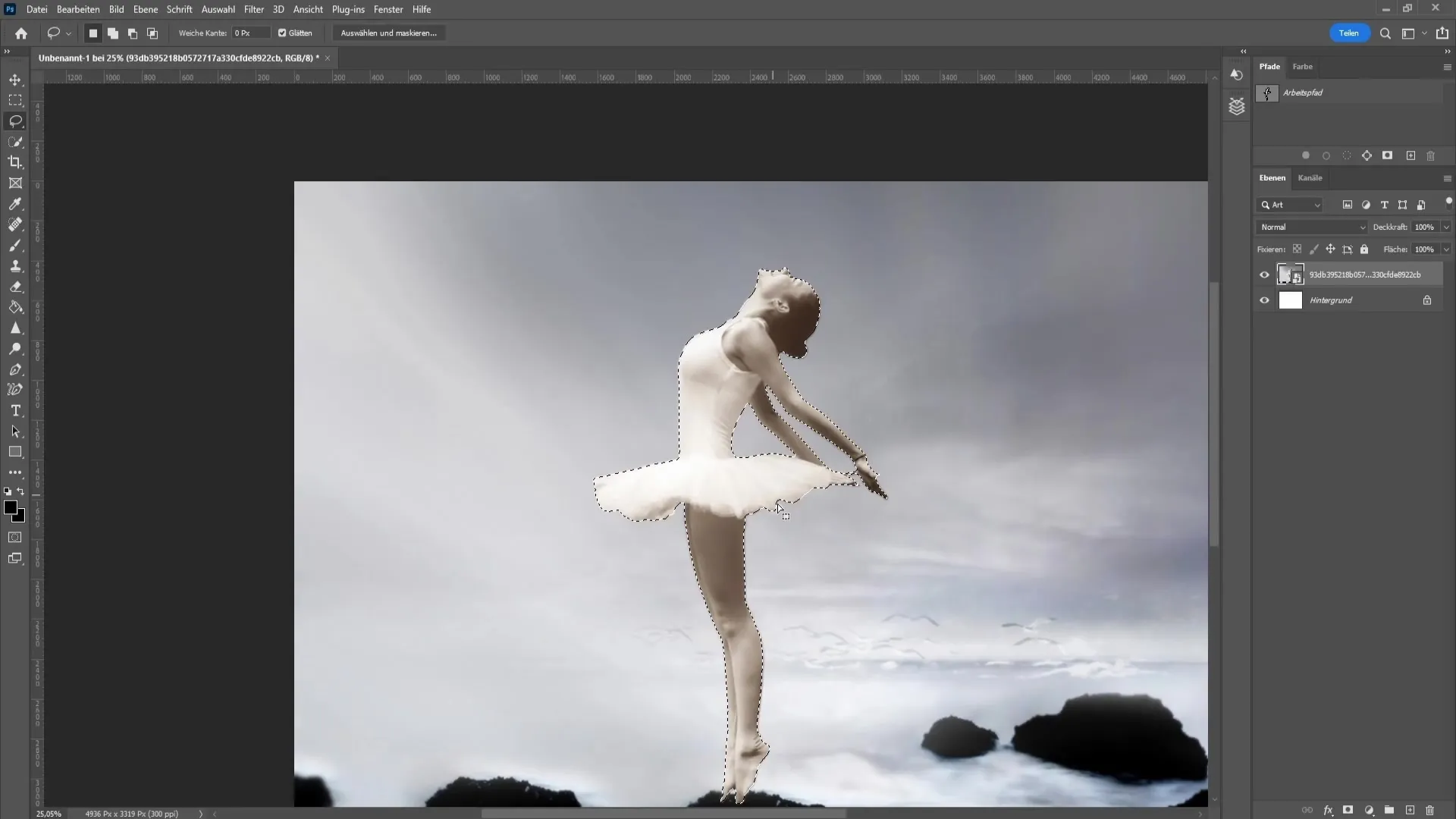
Para crear la silueta, debemos convertir la selección en un camino. Para hacerlo, haz clic en el icono de "Ruta" en el lado izquierdo. Luego, haz clic en el icono correspondiente que convertirá la selección en un camino.
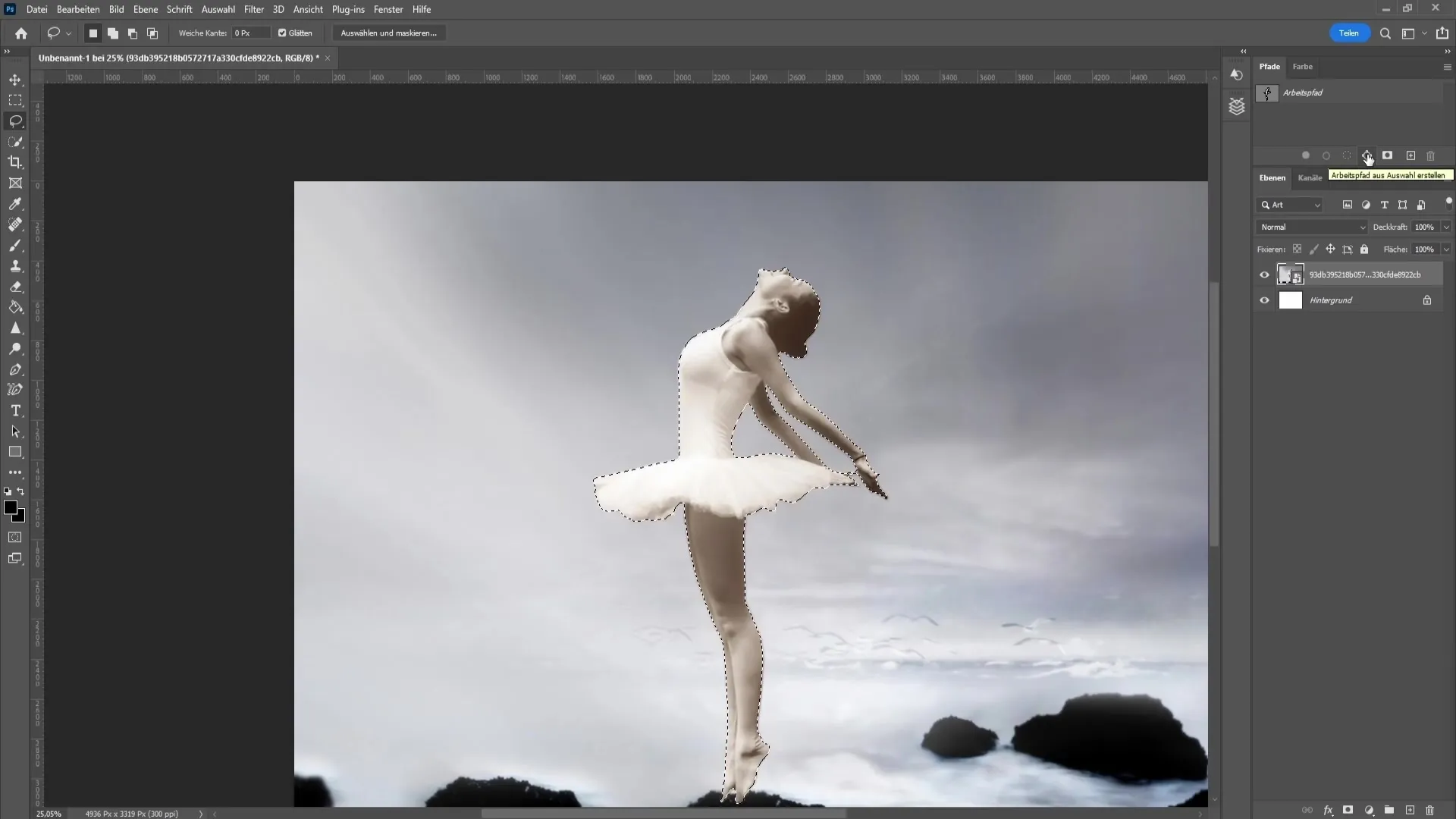
Ahora crea una nueva capa vacía que esté debajo y a la derecha del icono de la papelera. Rellena esta capa con un color negro pulsando la tecla "D" para establecer el color frontal como negro.

Ahora haz clic en el círculo relleno y verás que ya has creado tu silueta. Para eliminar la ruta, simplemente presiona la tecla Suprimir.
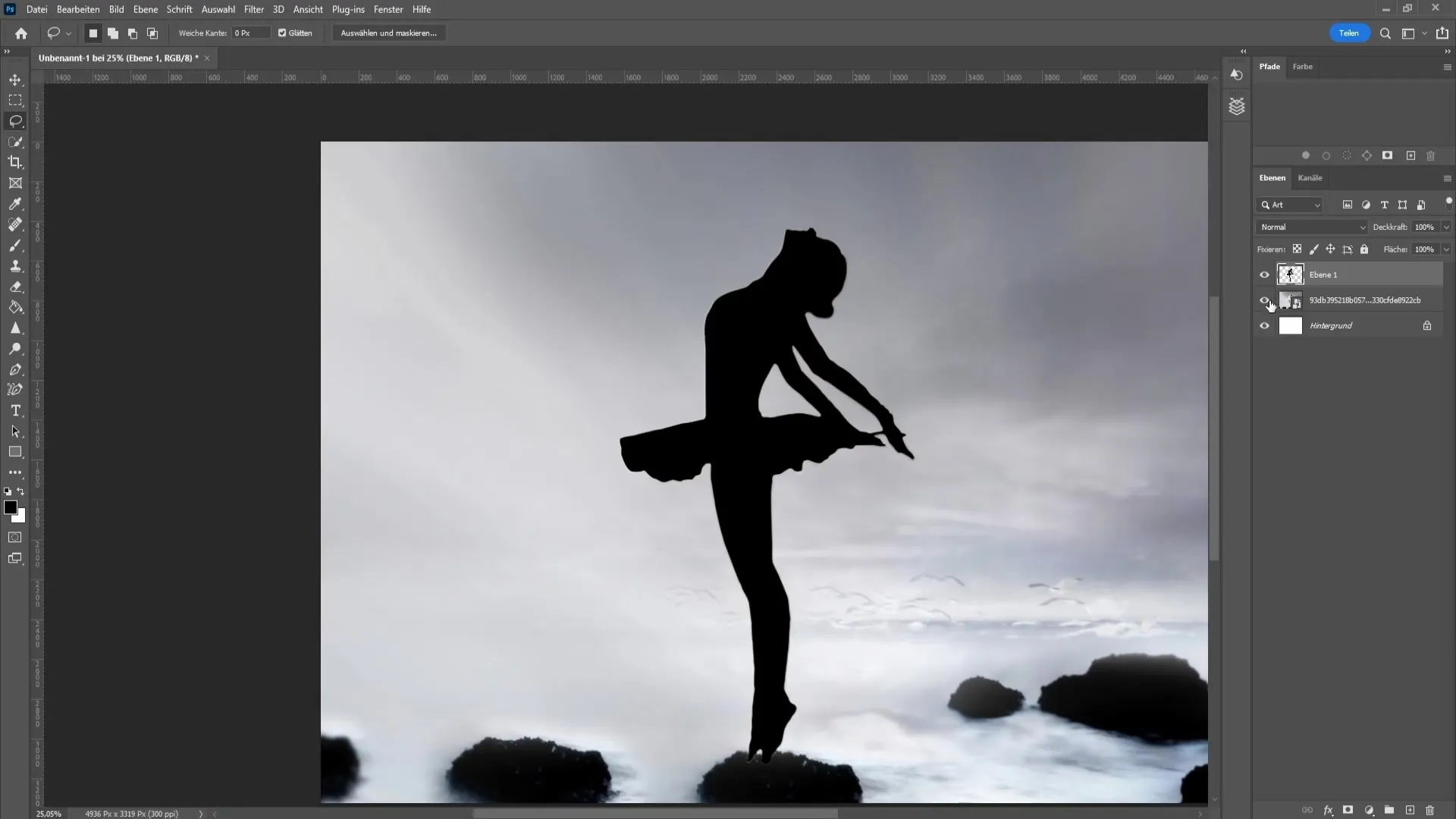
Si deseas cambiar la posición de tu silueta, puedes hacer clic con el botón derecho en la capa y seleccionar "Transformar", luego ve a "Deformar".
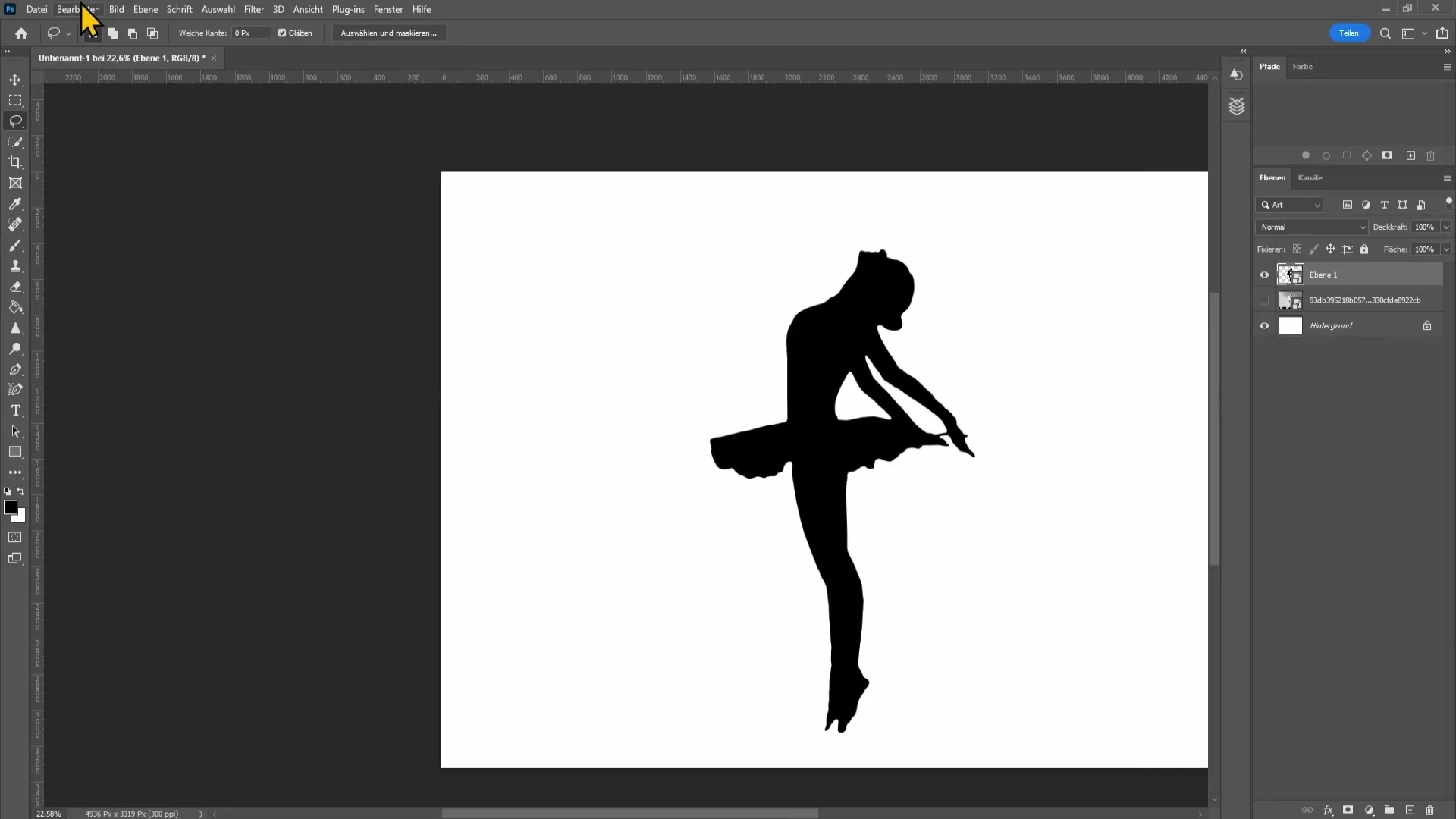
Aquí puedes establecer marcas para modificar la silueta en lugares específicos, como el brazo o el vestido.
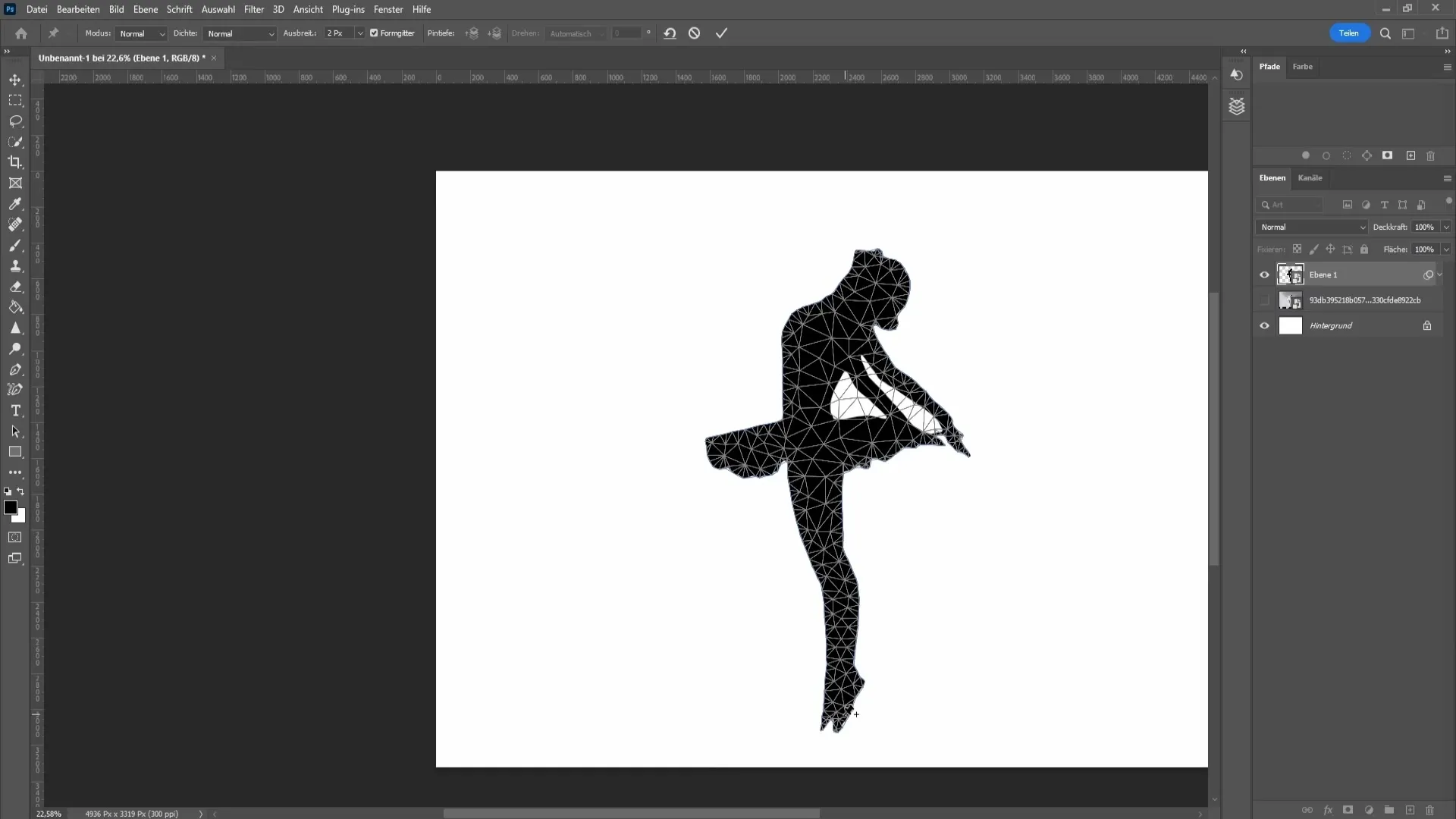
Cuando estés satisfecho con los cambios, haz clic en la marca de verificación para completar la transformación.
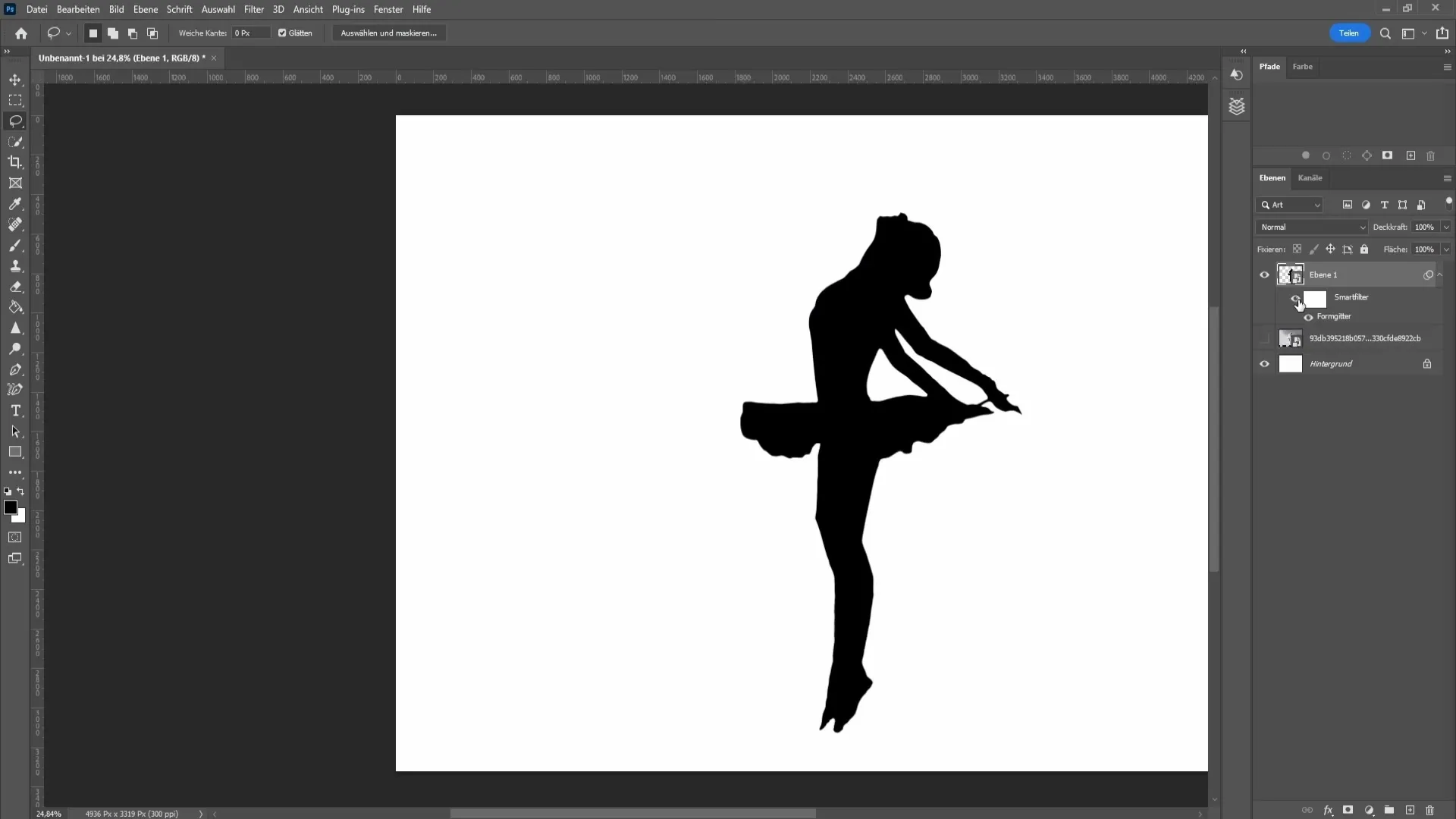
Sin embargo, puede suceder que después de la transformación se vean bordes no deseados. Puedes suavizar estos bordes con una máscara de capa y un pincel con borde duro (100%).
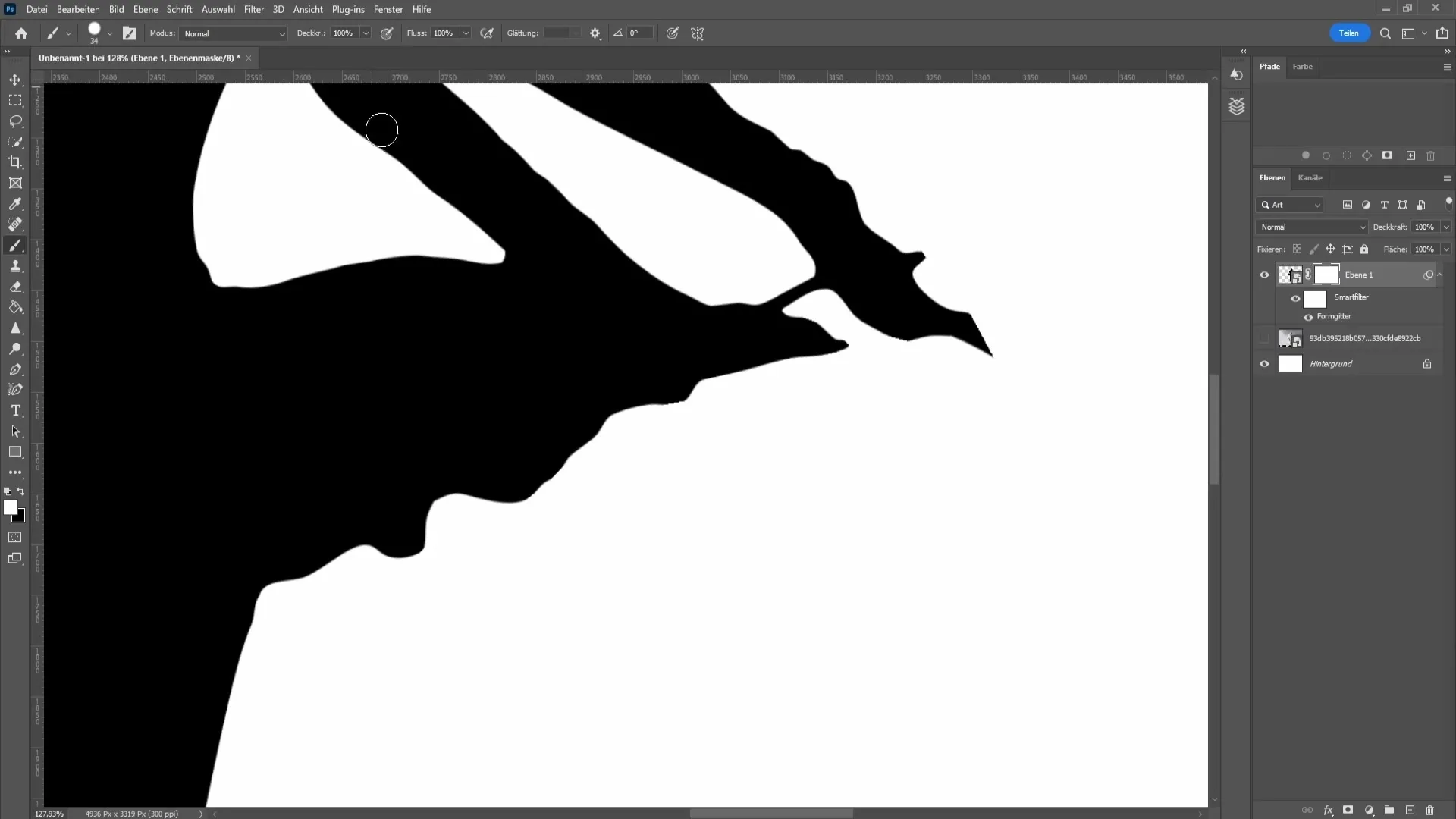
Utilizando el color frontal negro, puedes eliminar el material sobrante en los bordes. Puedes ajustar el tamaño del pincel según sea necesario.
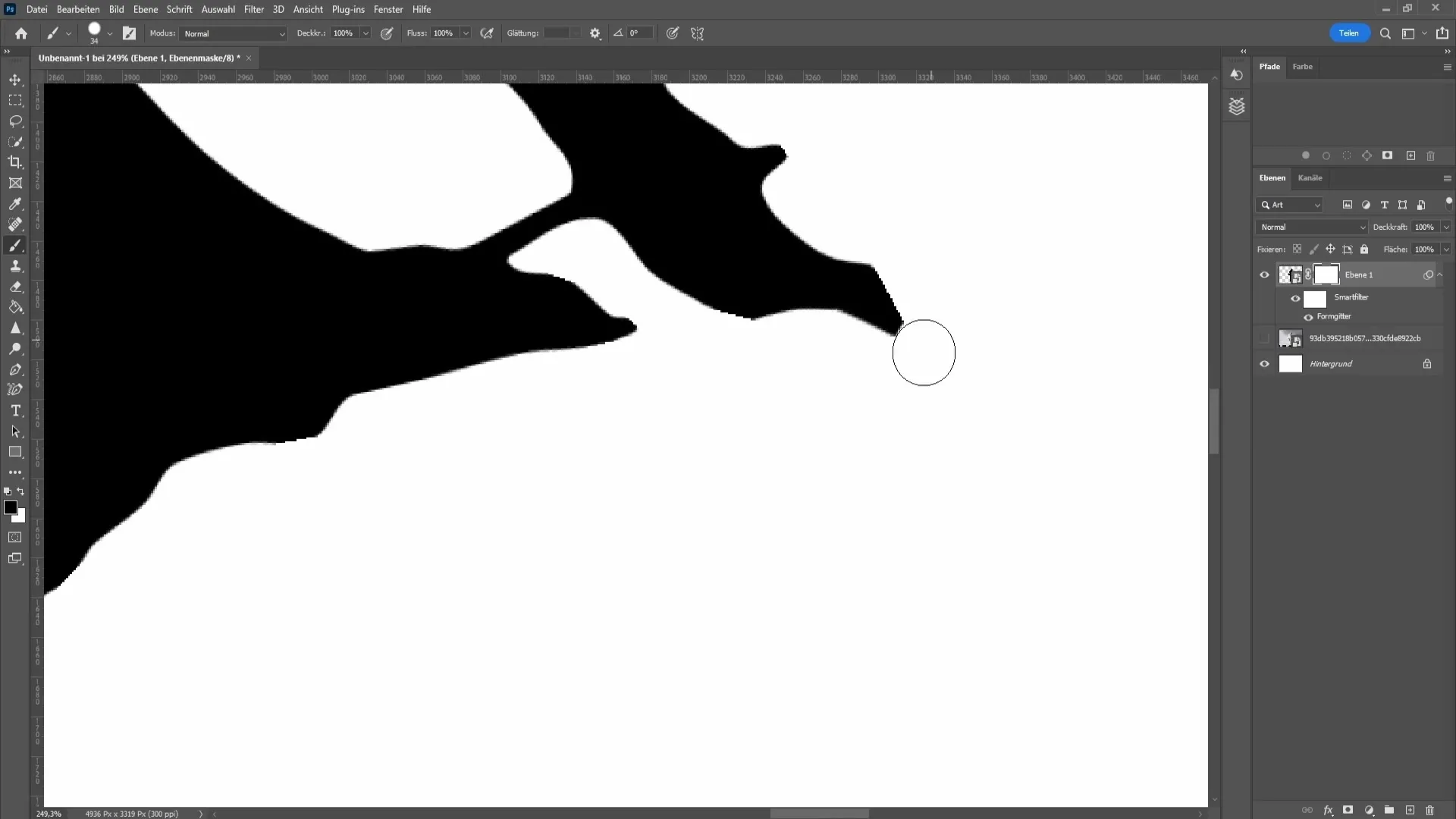
Una vez que estés satisfecho con los bordes, puedes convertir la silueta en un Objeto Inteligente. Simplemente haz clic con el botón derecho en la capa y selecciona "Convertir en Objeto Inteligente".
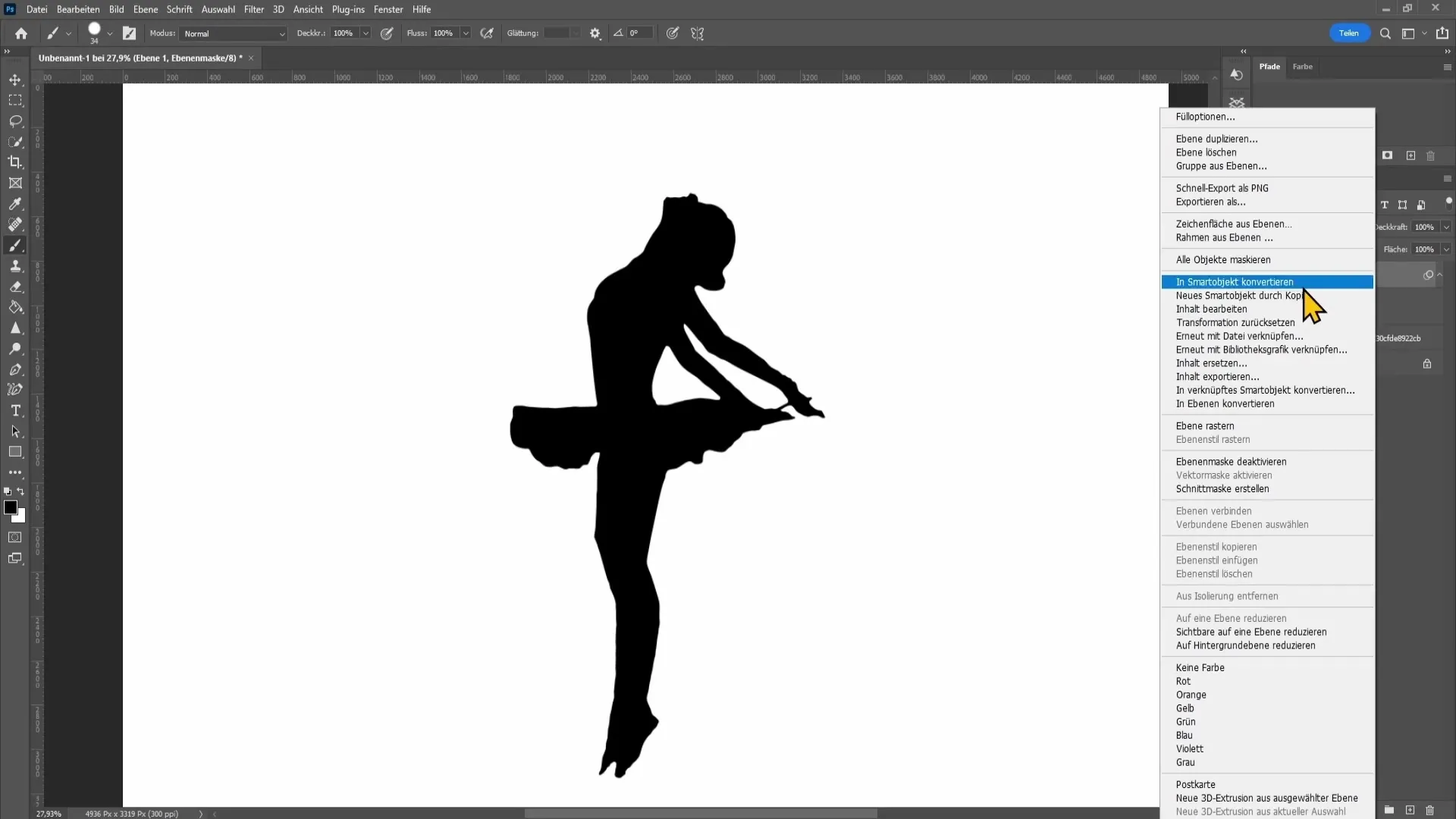
Ahora puedes usar nuevamente la herramienta de selección (Ctrl + clic en la vista previa) para crear una nueva ruta para hacer más ajustes. Nuevamente, crea una nueva capa vacía y llénala con el color frontal negro.
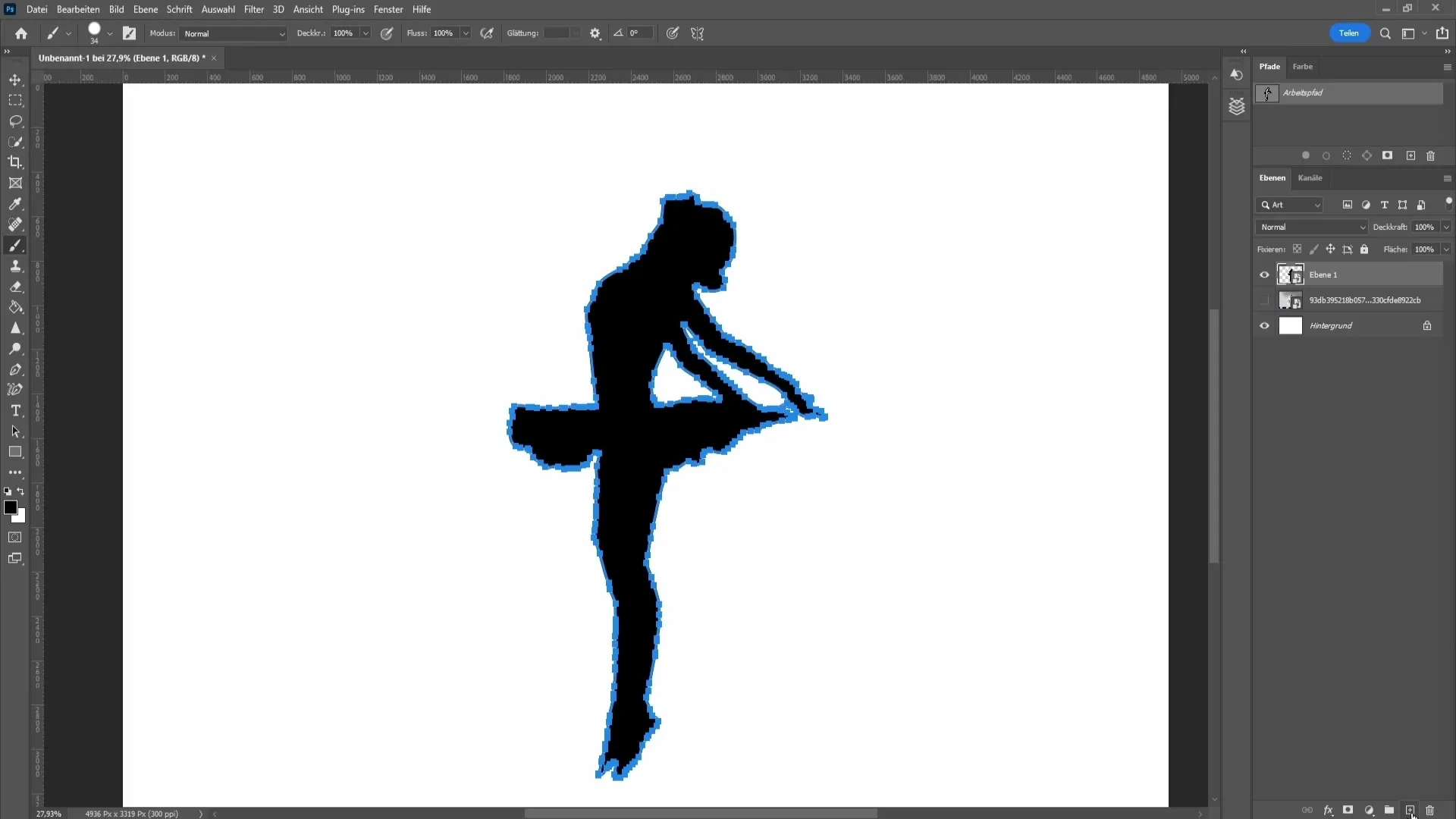
Al comparar antes y después, verás que los bordes no deseados ya no son visibles.

Resumen
En este tutorial has aprendido cómo crear una silueta a partir de una imagen en Photoshop utilizando varias herramientas. Los pasos incluyen la selección del motivo, el refinamiento de los bordes y la personalización a través de máscaras de capa y Objetos Inteligentes. ¡Con algo de práctica, pronto podrás aplicar esta técnica en tus proyectos!
Preguntas frecuentes
¿Cómo puedo hacer una selección en Photoshop?Puedes hacer una selección con diferentes herramientas como la Herramienta Varita Mágica o la función "Seleccionar Sujeto".
¿Cómo puedo corregir los bordes no deseados en mi silueta?Usa una máscara de capa y un pincel con una dureza del 100% para suavizar los bordes.
¿Puedo ajustar la silueta más tarde?Sí, mediante el uso de Objetos Inteligentes puedes seguir editando tu silueta en cualquier momento.


